文章详情页
Windows10重启禁用服务步骤介绍
浏览:72日期:2023-05-19 08:59:06
很多用户在禁用完Windows10系统中的一些服务项目以后,却发现在需要使用的时候不知道该如何打开了。所以为了帮助大家解决这一困扰,小编下面的文章中特意讲解了重启禁用服务的步骤方法,一起来看看吧!
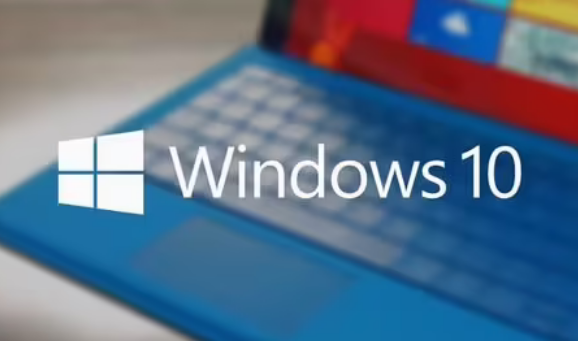
1.打开控制面板中的管理工具选项
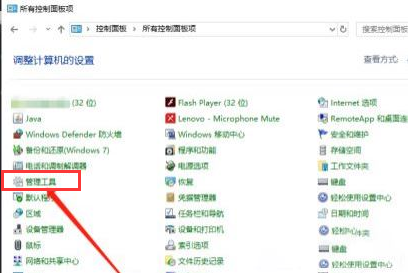
2.随后找到其中的服务功能
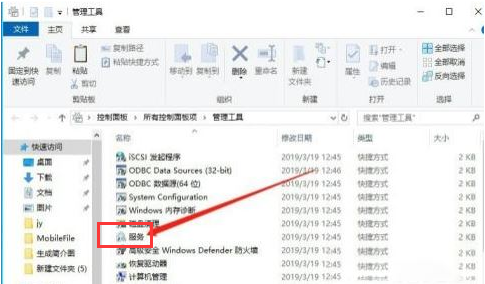
3.最后选中处于关闭状态下的服务,鼠标点击启动此服务按钮即可
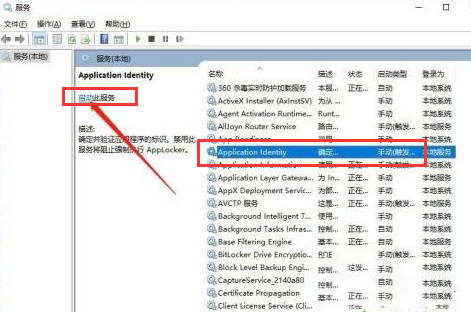
小伙伴们在看完后都学会了吗?好吧啦网还有很多实用的教程资讯等着大家发现哦!
标签:
Windows系统
相关文章:
1. 华为笔记本如何重装系统win10?华为笔记本重装Win10系统步骤教程2. 通过修改注册表来提高系统的稳定安全让计算机坚强起来3. 中兴新支点操作系统全面支持龙芯3A3000 附新特性4. Debian11怎么结束进程? Debian杀死进程的技巧5. Thinkpad e580笔记本怎么绕过TPM2.0安装Win11系统?6. CentOS上的安全防护软件Selinux详解7. 录屏怎么保存gif动图? UOS录屏生成Gif动画的技巧8. 5代处理器能升级Win11吗?5代处理器是否不能升级Win11详情介绍9. freebsd 服务器 ARP绑定脚本10. 如何安装win10和win11双系统?win10和win11双系统安装详细教程
排行榜

 网公网安备
网公网安备